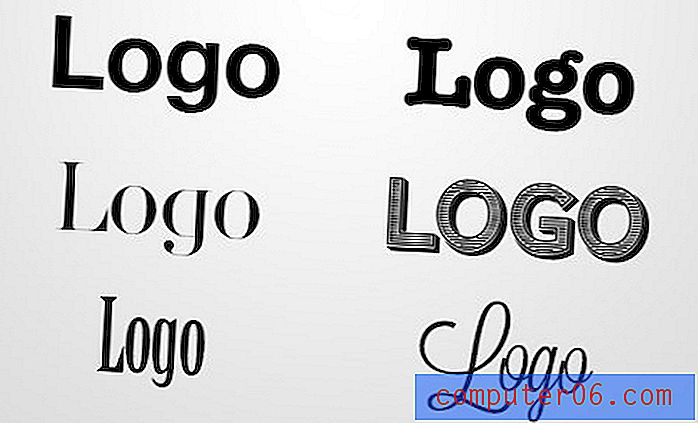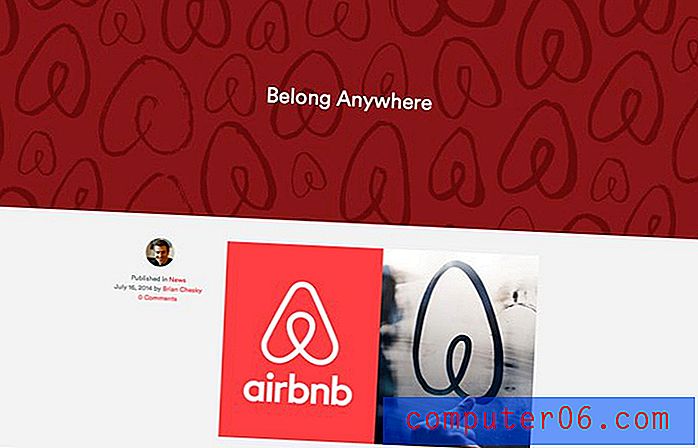ITunes'i kontode vahetamine iPhone 7-s
ITunes'i ja oma iPhone'is App Store'is tehtud ostud tehakse iTunes'i konto või Apple ID abil. Selle kontoga on seotud makseviis ja see võimaldab juurdepääsu rakendustele, muusikale, filmidele ja muudele kontole tehtud ostudele. Nii et kui avastate, et olete sisse logitud valele kontole, võiksite otsida viisi iTunes'i kontode vahetamiseks oma iPhone 7-s.
Meie allpool olev juhend näitab teile, kust leida seadme iTunes'i konto sisselogimisekraani, et saaksite praegusel kontol välja logida ja seejärel mõne muu kontoga sisse logida. Sellest võib abi olla, kui jagate praegu Apple ID-d teise inimesega ja leiate, et teie ostetud rakendused ja failid ilmuvad teie seadmes.
Kuidas kasutada erinevat iTunes'i kontot iPhone 7-s
Selle artikli sammud kirjutati, kasutades iOS 10.2 versioonis iPhone 7 Plus. Need sammud toimivad ka teistel iOS-i mudelitel, kasutades sama iOS-i versiooni. Pange tähele, et peate teadma Apple ID-ga seotud e-posti aadressi ja parooli, mida soovite sisselogimiseks kasutada, ning teil peab olema juurdepääs kõikidele seadmetele, mis võivad kontoga olla seotud juhul, kui kaks- selle Apple ID jaoks on faktorite autentimine lubatud.
Kas teadsite, et näete oma iPhone'is, kas teil on iTunesi krediiti või mitte? Siit saate teada, kuidas kontrollida iTunes'i kinkekaardi saldo, mille olete eelnevalt oma kontole rakendanud.
1. samm: puudutage seadete ikooni.

2. samm: kerige alla ja puudutage suvandit iTunes ja App Store .
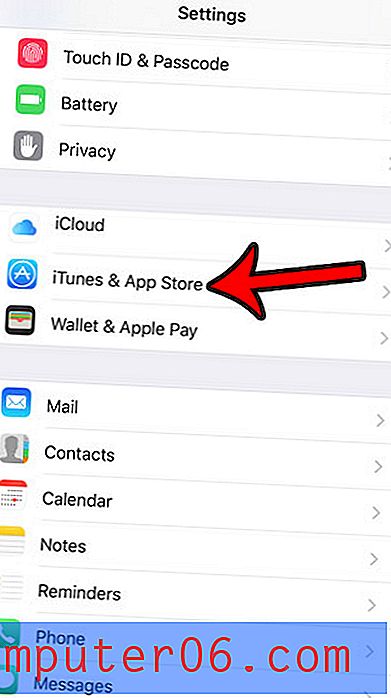
3. samm: puudutage ekraani ülaservas oma praegust Apple ID-d.
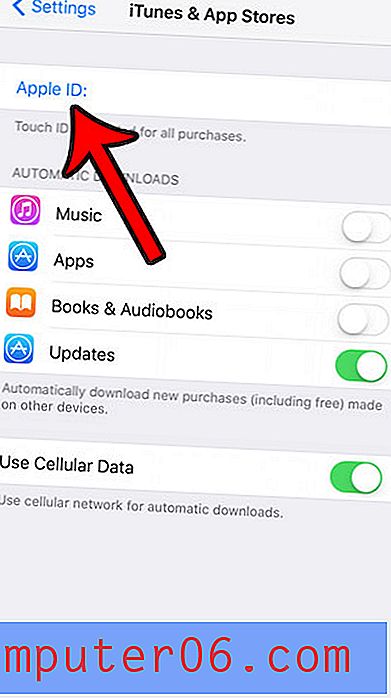
4. samm: puudutage nuppu Logi välja .
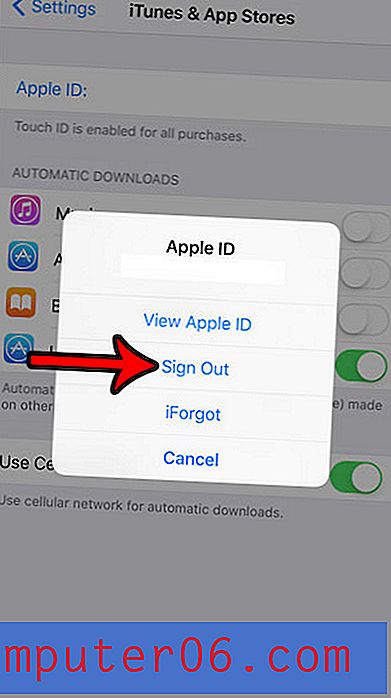
5. samm: puudutage nuppu Logi sisse .
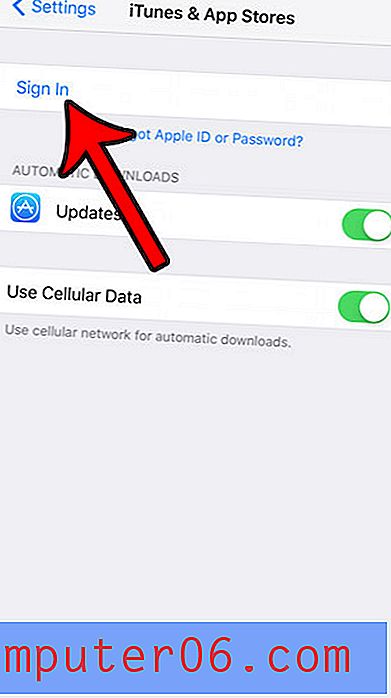
6. samm: sisestage iTunes'i konto e-posti aadress ja parool, millega soovite sisse logida, seejärel koputage nuppu Logi sisse .
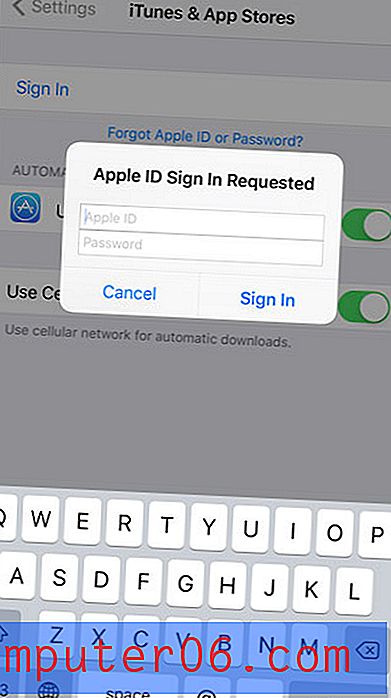
Kas ootate ärevusega rakenduse värskendust ja soovite teada saada, kas see on veel saabunud? Siit saate teada, kuidas oma iPhone'is rakenduste värskendusi kontrollida, et saaksite teada, kas värskendus on praegu saadaval.